Oke kita mulai saja install Windows XPnya. Masukkan CD master Windows XP terlebih dahulu ke CDROM/DVDROM anda. Lalu nyalakan / restart komputer anda, kemudian pada saat tampil gambar awal komputer start (seperti gambar 1),tekan tombol "Delete" pada keybord agar anda dapat masuk setting BIOS (Basic Input Output System) komputer. Pada beberapa jenis Motherboard harus menekan "tombol F2" pada keyboard. Anda bisa melihatnya pada perintah "Press DEL to run Setup" atau "Press F2 to run Setup".
Pilih item Boot Device Priority seperti pada gambar dibawah ini. Jika anda menggunakan jenis motherboar lain cari saja di bagian "Advanced Bios Features" cari di bagian Setting Boot. Setting ini untuk membuat CDROOM / DVDROOM sebagai boot pertama kali.
Setelah itu anda rubah [CDROM] pada posisi "1st Boot Device" untuk boot melalui CDROM dengan menggunakan tombol +- atau sesuai dengan perintah di setting (biasanya di laptop F5 dan F6)di keyboard. Selanjutnya tekan F10 atau "Exit and Save" pada menu untuk menyimpan konfigurasi.
Langkah selanjutnya adalah Restart komputer, tunggu hingga muncul tulisan "Pres any key to boot from CD..." lalu tekan sembarang tombol dengan cepat. Selanjutnya akan muncul layar biru dengan menu pilihan instalasi, tekan tombol Enter untuk melanjutkan proses install atau tombol R untuk melakukan reparasi Windows di Recovery Consule (ini untuk pilihan Repair windows) atau F3 untuk keluar / mengakhiri proses install.
Cloning hardisk bisa menggandakan Sistem Operasi seperti Windows, Linux, Macintosh dsb. Kemudian bisa juga berupa data besar yang ingin disalin secara maknyuus alias cepat! Dengan memiliki satu komponen PC yang mempunyai sistem operasi. Saudara bisa menginstal PC lain dengan waktu lebih kurang 8 menit, plus aplikasi pendukung serta drivernya. Kenapa demikian? Karena syaratnya hanya butuh spesifikasi PC yang sama, sehingga dengan mudah dalam melakukan cloning.
 sambil proses cloning. Software Norton Ghost menggunakan boot cd ketika booting, fungsinya melakukan backup data atau cloning komputer satu dengan yang lainnya. Nah bos, mari kita menuju ke TKP
sambil proses cloning. Software Norton Ghost menggunakan boot cd ketika booting, fungsinya melakukan backup data atau cloning komputer satu dengan yang lainnya. Nah bos, mari kita menuju ke TKP  , berikut langkah-langkah cloning hardisk to hardisk :
, berikut langkah-langkah cloning hardisk to hardisk : URAIAN PERSIAPAN KERJA
1. CD Boot Norton Ghost V 7.5 Enterprise Edition,
2. 1 Unit PC,
3. Installer Sistem Operasi,
URAIAN KEGIATAN KERJA / PROSES KERJA
1. Cloning Hardisk To Hardisk
Jika seorang teknisi disebuah perusahaan terdapat banyak PC, tidak mungkin menginstal Windows satu-persatu. Memakan waktu yang cukup lama, selain itu juga akan menguras tenaga. jadi sebaiknya mengcloning isi dari hardisk yang satu ke hardisk PC yang lain. selain prosesnya cepat pekerjaan juga mudah terselesaikan, berikut ini langkahnya :
1) Masukkan Norton Ghost Boot Flashdisk USB atau
Norton Ghost Boot CD sesuai dengan preferensi,
2) Nyalakan komputer, masuk ke BIOS dengan menekan
DEL/F2/F8/F12 sesuai dengan BIOS PC Anda,
3) Masuk ke Bagian Boot Sequence/Urutan Booting
Pastikan media yang digunakan menempati urutan pertama booting,
4) Pada menu Booting Norton Ghost, Tekan salah satu
tombol pada keyboard,
5) Pastikan Master terdapat pada SATA 1,
6) Kemudian Enter,
kloning,
10) Muncul pertanyaan Procced with partition copy pilih Yes,
Tidak seperti Backup partisi ke Image! Backup partisi ke partisi atau Cloning partisi menyebabkan partisi tujuan akan kehilangan semua datanya. Jadi pastikan dulu bahwa partisi tujuan dalam kondisi kosong.
Memudahkan pekerjaan adalah prinsip utama dalam membangun suatu kegiatan, memiliki nilai yang bagus serta hasil yang sesuai oleh keinginan anda. Norton Ghost adalah software yang menjawab semua itu dalam melakukan kloning (menggandakan) sistem dengan hasil yang baik. semoga trik ini bermanfaat untuk anda dan bisa membantu dalam kegiatan yang terkait Software Norton Ghost. Pastikan anda tetap berkunjung ke Carakom.Com untuk update berikutnya. Terima kasih




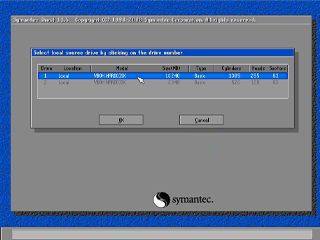










0 komentar:
Posting Komentar